
系统优化 占存:85.9 MB 时间:2021-02-24
软件介绍: 360软件小助手是360安全卫士中的一款非常实用的小工具,自动收录电脑中软件,按最常使用排序,快...
360软件小助手截图工具快捷键如何设置呢?本文就讲解了关于360软件小助手截图工具快捷键设置方法内容,需要学习的朋友们可以跟着小编一起来看一看下文吧,希望能够帮助到大家。
在打开360软件小助手的前提下,点击电脑左下方的软件小助手图标。

如图所示,点击360软件小助手界面中的一展开列表的图标。
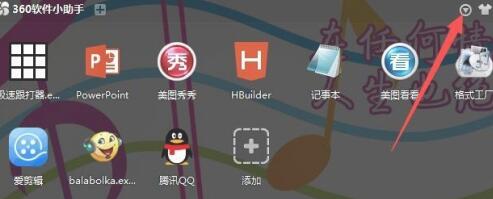
在列表选项中,选择设置。
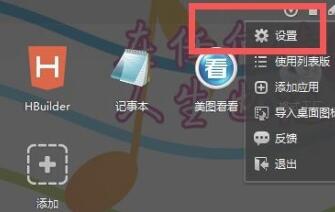
如图,在设置中心中,点击快捷键设置。
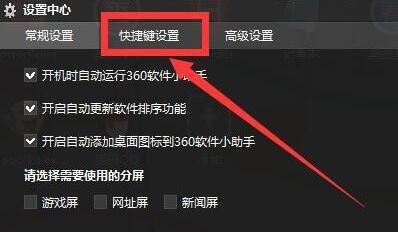
默认情况下是没有快捷键的,鼠标点击截图工具,在键盘下按下ctrl+alt+z三个键(加号不用按)
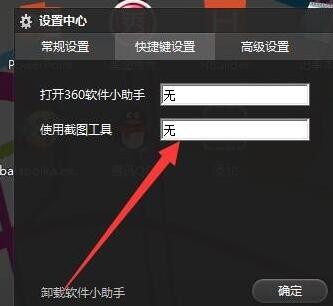
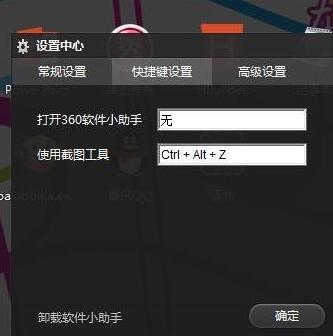
最后点击确定,让你的设置生效。这样以后使用截图工具时就能直接按ctrl+alt+z快捷键调出就行了。

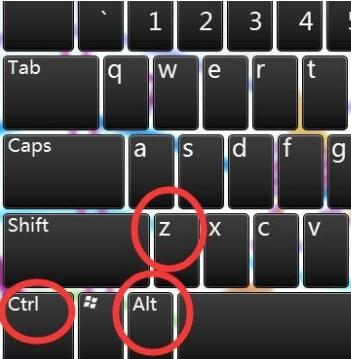
快来学习学习360软件小助手截图工具设置快捷键的方法吧,一定会帮到大家的。